Kuidas SVG-dele läbipaistvust rakendada

Siit saate teada, kuidas Illustratoris SVG-graafikale läbipaistvust rakendada. Uurige, kuidas väljastada läbipaistva taustaga SVG-sid ja rakendada läbipaistvusefekte.
Lisaks Adobe Fireworks CS5-s oma graafika ja illustratsioonide tegemisele saate Fireworks CS5-sse importida pilte ka muudest allikatest. Piltide ilutulestikusse toomiseks saate kasutada ühte neljast järgmisest meetodist.
Avatud: ilutulestik pole valiv. Niikaua kui avate pilte (vektor või raster), valides Fail→Ava, saate Fireworksis avada peaaegu kõike.
Kui avate Adobe Illustratori või Photoshopi algfaili, näete dialoogiboksi. See konkreetne dialoogiboks kuvatakse, kui avate Adobe Illustratorist vektorkujutise. Nagu näete, peate tegema mõned otsused selle kohta, millise suurusega fail peaks olema, milliseid joonistusplaate importida ning kuidas soovite kihte ja rühmi käsitleda.
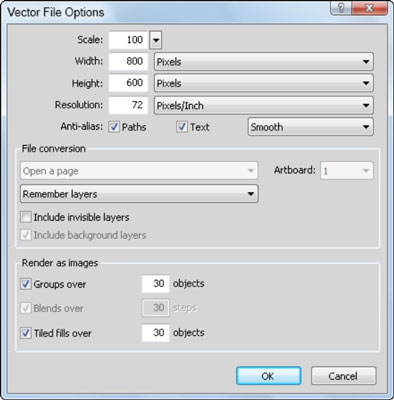
Photoshopi faili importimisel on teie valikud suhteliselt samad. Ilutulestiku ja Photoshopi vaheline integratsioon on suurepärane; saate hoida kihid puutumatuna ja jätkata oma redigeerimisprotsessi rakenduses Fireworks.
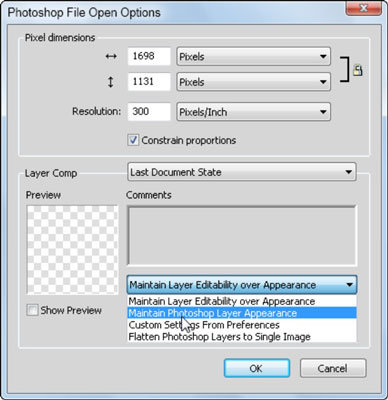
Import: Valides Fail→Import, saad paigutada pildi otse olemasolevasse pilti. Imporditud pilt paigutatakse valitud kihi alamkihina. Pange tähele, et impordi lõpuleviimiseks peate klõpsama pildialal.
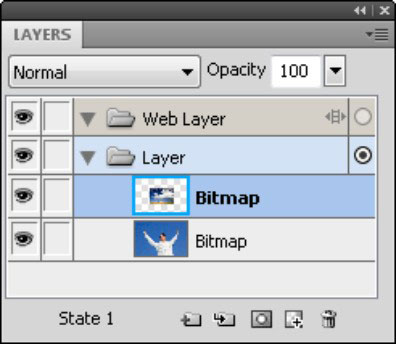
Pukseerimine: saate pukseerida pildi teistest rakendustest, nagu Adobe Illustrator ja Adobe Photoshop, otse Fireworksi tööruumi.
Windowsi platvormil Adobe rakenduste vahel pukseerimiseks lohistage oma valik tegumiribal rakenduse vahekaardile ja oodake, kuni rakendus ilmub. Seejärel saate lohistada tööalale.
Sirvimine: nagu ka ülejäänud Creative Suite'i rakendustes, saate kasutada Adobe Bridge'i eeliseid, et vaadata, otsida ja korraldada pilte enne nende avamist Fireworksis. Kuna pildid avanevad tavaliselt vaikimisi Photoshopis, paremklõpsate pilti ja valige kontekstimenüüst Ava rakendusega Adobe Fireworks CS5.
Faili avamiseks Bridge'is peate klõpsama Fireworksi rakenduste ribal nuppu Sirvi Bridge'is.
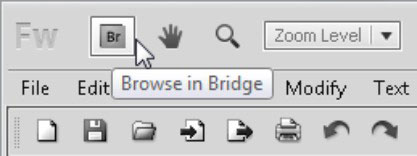
Siit saate teada, kuidas Illustratoris SVG-graafikale läbipaistvust rakendada. Uurige, kuidas väljastada läbipaistva taustaga SVG-sid ja rakendada läbipaistvusefekte.
Pärast piltide importimist Adobe XD-sse ei ole teil palju redigeerimiskontrolli, kuid saate kujutiste suurust muuta ja pöörata täpselt nagu mis tahes muu kujuga. Samuti saate nurgavidinate abil hõlpsasti ümardada imporditud pildi nurki. Piltide maskeerimine Kinnise kuju määratlemisega […]
Kui teie Adobe XD projektis on tekst olemas, saate hakata teksti atribuute muutma. Nende atribuutide hulka kuuluvad fondiperekond, fondi suurus, fondi kaal, joondus, märgivahe (joonimine ja jälgimine), reavahe (eesmärk), täitmine, ääris (joon), vari (langev vari) ja tausta hägu. Nii et vaatame üle, kuidas neid omadusi rakendatakse. Loetavuse ja fondi kohta […]
Nii nagu Adobe Illustratoris, võimaldavad Photoshopi joonised luua ühes dokumendis eraldi lehti või ekraane. See võib olla eriti kasulik, kui koostate ekraane mobiilirakenduse või väikese brošüüri jaoks. Joonistahvlit võib pidada eri tüüpi kihirühmaks, mis on loodud paneeli Kihid abil. Selle […]
Paljusid InDesigni tööriistade paneelil leiduvaid tööriistu kasutatakse lehele joonte ja kujundite joonistamiseks, nii et teil on väljaannete jaoks huvitavate jooniste loomiseks mitu erinevat võimalust. InDesignis saate luua kõike alates põhikujunditest kuni keerukate joonisteni, selle asemel, et kasutada joonistusprogrammi nagu […]
Teksti pakkimine Adobe Illustrator CC-s ei ole päris sama, mis kingituse pakkimine – see on lihtsam! Teksti murdmine sunnib teksti ümber graafika, nagu on näidatud sellel joonisel. See funktsioon võib lisada igale teosele pisut loovust. Graafika sunnib teksti enda ümber keerduma. Esiteks looge […]
Adobe Illustrator CC-s kujundamisel on sageli vaja, et kuju oleks täpse suurusega (näiteks 2 x 3 tolli). Pärast kujundi loomist on parim viis selle täpsete mõõtude muutmiseks kasutada sellel joonisel näidatud teisenduspaneeli. Laske objekt valida ja seejärel valige Aken → Teisenda […]
InDesigni saate kasutada QR-koodi graafika loomiseks ja muutmiseks. QR-koodid on vöötkoodi vorm, mis võib salvestada teavet, nagu sõnad, numbrid, URL-id või muud tüüpi andmed. Kasutaja skannib QR-koodi kasutades oma kaamerat ja tarkvara seadmes, näiteks nutitelefonis ning tarkvara kasutab […]
Võib juhtuda, et vajate uut fotot, et vana välja näha. Photoshop CS6 pakub teile tähelepanu. Must-valge fotograafia on uuem nähtus, kui arvata võiks. Dagerrotüüpidel ja muudel varastel fotodel oli sageli pruunikas või sinakas toon. Saate ise luua seepiatoonides meistriteoseid. Toonitud pildid võivad luua […]
Adobe Creative Suite 5 (Adobe CS5) Illustratori funktsiooni Live Paint kasutades saate luua soovitud pildi ja täita piirkonnad värviga. Live Paint ämber tuvastab automaatselt iseseisvatest ristuvatest teedest koosnevad piirkonnad ja täidab need vastavalt. Teatud piirkonna värv jääb elavaks ja voolab automaatselt, kui seda on […]







